Lançamos uma nova versão do Well-Architected Framework. Também adicionamos lentes novas e atualizadas ao Catálogo de Lentes. Saiba mais
As traduções são geradas por tradução automática. Em caso de conflito entre o conteúdo da tradução e da versão original em inglês, a versão em inglês prevalecerá.
Etapa 2: documentar o estado da workload
Para documentar o estado da carga de trabalho, você recebe perguntas para a lente selecionada que abrangem os pilares do AWS Well-Architected Framework: excelência operacional, segurança, confiabilidade, eficiência de desempenho, otimização de custos e sustentabilidade.
Para cada pergunta, escolha as melhores práticas que você está seguindo na lista fornecida. Se precisar de detalhes sobre uma prática recomendada, selecione Info (Informações) e visualize os recursos e as informações adicionais no painel à direita.
Escolha Pergunte a um especialista para acessar a comunidade AWS re:POST dedicada ao AWS Well-Architected.

-
Escolha Next (Próximo) para prosseguir para a próxima pergunta. Você pode usar o painel à esquerda para navegar até uma pergunta diferente do mesmo pilar ou até uma pergunta em um outro pilar.
-
Se você escolher A pergunta não se aplica a essa carga de trabalho ou Nenhuma delas, AWS recomenda que você inclua o motivo na caixa Anotações. Essas notas são incluídas como parte do relatório de carga de trabalho e poderão ser úteis no futuro, conforme forem feitas alterações na carga de trabalho.
nota
Opcionalmente, você pode marcar uma ou mais práticas recomendadas individuais como não aplicáveis. Escolha Marcar as práticas recomendadas que não se aplicam a essa workload e selecione as práticas recomendadas que não se aplicam. Para cada melhor prática selecionada, você pode, opcionalmente, selecionar um motivo e fornecer detalhes adicionais. Repita o procedimento para cada prática recomendada que não se aplica.
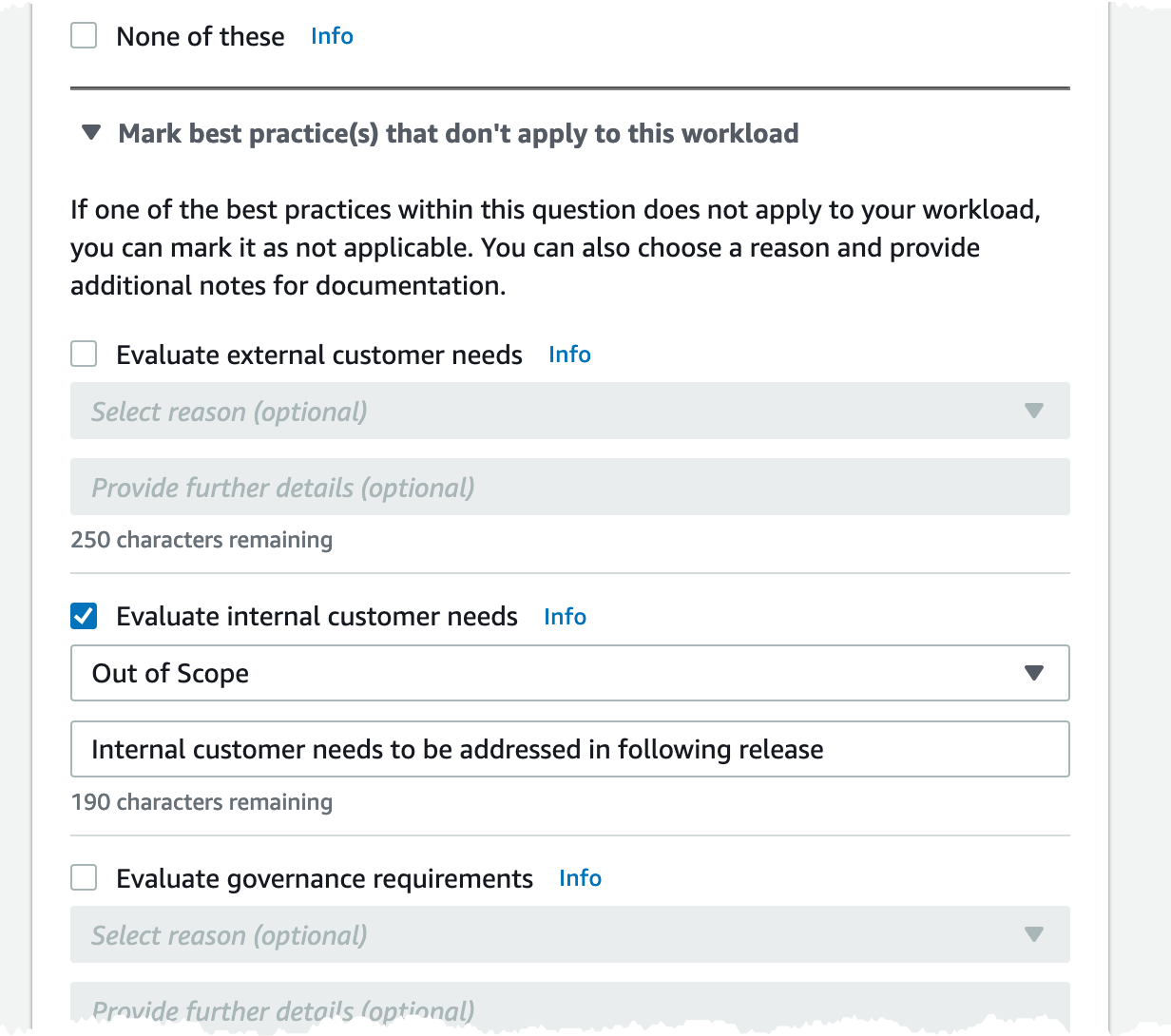
nota
Você pode pausar esse processo a qualquer momento escolhendo Salvar e sair. Para continuar mais tarde, abra o AWS WA Tool console e escolha Cargas de trabalho no painel de navegação esquerdo.
-
Selecione o nome da carga de trabalho para abrir a página de detalhes da carga de trabalho.
-
Escolha Continue reviewing (Continuar a revisão) e navegue até onde parou.
-
Depois de concluir todas as perguntas, uma página de visão geral da carga de trabalho será exibida. Você pode avaliar esses detalhes agora ou navegar até eles mais tarde selecionando Workloads (Cargas de trabalho) no painel de navegação à esquerda e selecionando o nome da carga de trabalho.
Depois de documentar o estado da carga de trabalho pela primeira vez, você deve salvar um marco e gerar um relatório de carga de trabalho.
Um marco captura o estado atual da carga de trabalho e permite medir o andamento à medida que são feitas alterações com base no seu plano de melhoria.
Na página de detalhes da workload:
-
Na seção Visão geral da workload, escolha o botão Salvar etapa.
-
Insira
Version 1.0 - initial reviewcomo Nome da etapa. -
Escolha Salvar.
Para gerar um relatório da carga de trabalho, selecione a perspectiva desejada, escolha Generate report (Gerar relatório) e um arquivo PDF será criado. Esse arquivo contém o estado da carga de trabalho, o número de riscos identificados e uma lista de melhorias sugeridas.